ネットワーク構築
ネットワーク構築のおおまかな流れを解説します。 Beam Lakeは、複数の標的装置を集中管理するという特性上、射座に配置されているすべての選手用コンピュータと、管理用コンピュータが、同一ネットワーク内に接続されている必要があります。
ネットワーク構築方法は、会場の既存環境によって大きく異なります。 不明点は、施設のネットワーク管理者にお問い合わせください。
1. おもな準備物
- 標的装置
- BPT-216ビームピストル標的装置、MT-201ビームライフル標的装置、または RedDot標的装置です。射座数分の台数を用意します。異なる標的を混在させることもできます。
- 選手用コンピュータ
- 射座に配置するコンピュータです。射座数分の台数を用意します。Beam Lake Laneをインストールします。
- 管理用コンピュータ
- 競技役員が操作するコンピュータです。 Beam Lake Control、Beam Lake View、Beam Lake Brokerをインストールします。1台のコンピュータにすべてのソフトウェアをインストールすることも可能ですが、安定性の観点から、各ソフトウェアを違うコンピュータにインストールすることを推奨します。なお、汎用的なMQTTブローカーを別途用意している場合は、Beam Lake Brokerをインストールする必要はありません。
- スイッチ装置または無線LANアクセスポイント
- ネットワーク接続用のスイッチングハブまたは無線LANアクセスポイントです。スイッチ装置(アクセスポイント)には、L3相当の機能を有するマネージドスイッチを使用することを推奨します。スイッチ装置およびアクセスポイントの代わりに、家庭用の無線LAN対応ルータを使用することもできます(安定性の観点から、大規模な競技会での使用は非推奨です)。
- 各種ケーブル
- 手順に従ってケーブルやアダプタを用意してください。
Beam Lake Laneを練習用途でスタンドアロンで使用する場合は、管理用コンピュータ・スイッチ装置・無線LANアクセスポイントは必要ありません。
2. 標的装置と選手用コンピュータの接続
選手用コンピュータに、標的装置に着弾した得点などの情報を表示するためには、コンピュータと標的装置を、通信ケーブルで接続する必要があります。
BPT-216ビームピストル標的装置を接続する場合は、下図のように配線します。 ネットワークケーブル・インターフェース装置・USBケーブルは、通常、BPT-216ビームピストル標的装置を購入時に付属されています。
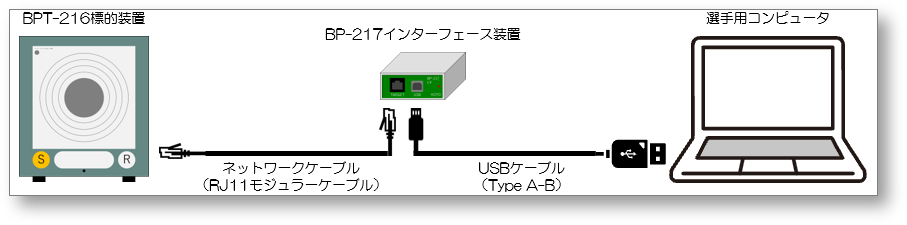
MT-201ビームライフル標的装置を接続する場合は、下図のように配線します。 シリアル通信ストレートケーブルは、通常、MT-201ビームライフル標的装置を購入時に付属されています。

KT RDT ZIE RedDot標的装置を接続する場合は、下図のように配線します。

RS232C-USB変換ケーブルは、FTDIチップセットを搭載したケーブルを使用することを強く推奨いたします。 PL2303チップセットを搭載しているケーブルは、仕様が古く、安定して通信できない可能性があります。
動作確認済み製品:
- クロスタイプ:
- ストレートタイプ:
コンピュータにUSBケーブルを接続すると、USBシリアルポートとして認識されます。 この時点で、接続されたポートのポート番号(COM番号)を確認しておくことを推奨します(後ほど、Beam Lake Laneの初期設定時に使用します)。 Windowsの場合、デバイスマネージャーを使用して確認することができますが、確認方法がよく分からない場合は、確認できなくても構いません。
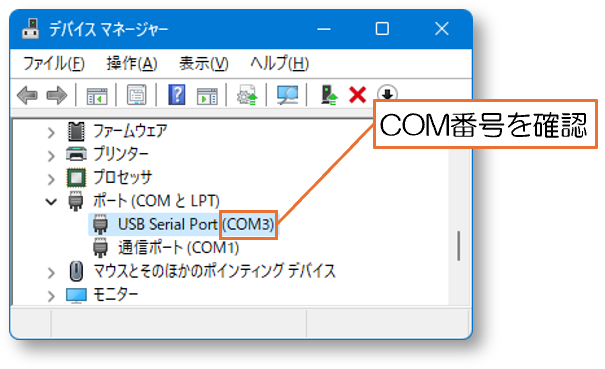
会場内のすべての射座において、同様に配線してください。
3. LAN 接続
下図のように、すべての選手用コンピュータ・管理用コンピュータを、イーサネットケーブル(LANケーブル)を使用してスイッチ装置に接続します。 または、ケーブルを使用せずに、無線LANアクセスポイントに接続します。 個票などを印刷する場合は、一般的なプリンタ装置も接続してください。
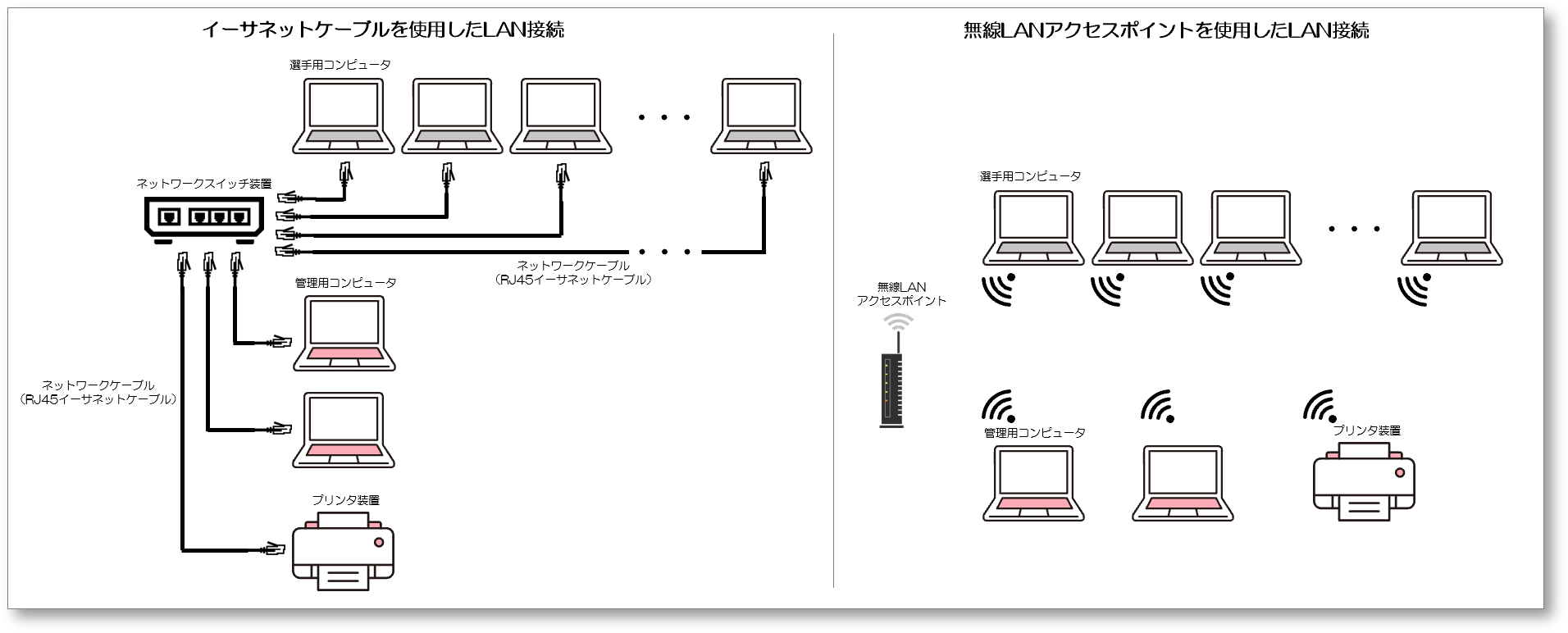
DHCPの機能を有していないスイッチ装置・無線 LAN アクセスポイントを使用しており、かつ、それらの装置を DHCP 機能を有するL3スイッチ等に接続しない場合は、各コンピュータでIPアドレスの設定を行う必要があります。
Beam Lake Laneを練習用途でスタンドアロンで使用する場合は、LAN接続は必要ありません。
4. IP アドレスの固定化
管理用コンピュータのうち、Brokerを起動するコンピュータについては、恒久的にIPアドレスが変更されないように、IPアドレスを固定化してください。 また、SIUS Rankと連携する場合は、Controlを起動するコンピュータについても、IPアドレスを固定化してください。 一般的に、固定方法は次の2通りがあります。
上記以外のコンピュータは、IPアドレスを固定化する必要はありません。
Beam Lake Laneを練習用途でスタンドアロンで使用する場合は、IPアドレスの固定化は必要ありません。
方法1: スイッチ装置のDHCP機能による固定
とくに理由がない限りは、こちらの方法を推奨します。 固定化方法は、スイッチ装置のマニュアルをご覧ください。
- バッファロー: DHCPサーバー機能を使用し、特定の端末に常に同じIPアドレスを割り当てる方法
- NEC: パソコン側はIPアドレスを自動取得するように設定していますが、任意のIPアドレスを端末に割り当てることはできますか?
- tp-link: Archer C55/C50/C20や11nルーターでのアドレス予約の設定方法
- エレコム: 【Wi-Fi ルーター】【WRC-】固定DHCP設定方法/特定の機器のIPアドレスを固定にする方法は?
- ASUS: [WiFi ルーター]DHCPサーバーの設定方法
方法2: コンピュータ側のアダプタ設定による固定
Windowsがインストールされたコンピュータ側のアダプタ設定を使用して、IPv4アドレスを手動設定に固定する手順は、Microsoft社のサポートページを確認してください。